ps中想要对选区进行操作,比如移动和反选选区,选区的编辑与应用,选区的调整,该怎么实现呢?下面我们就来看看详细的教程。
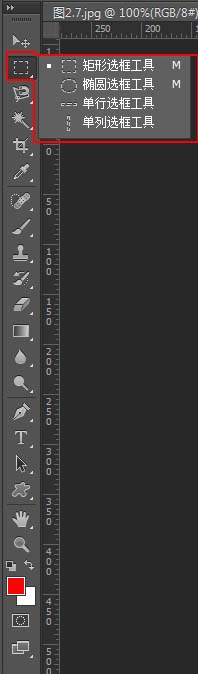
1、选区移动:直接用鼠标移动(左,移动前;右,移动后)
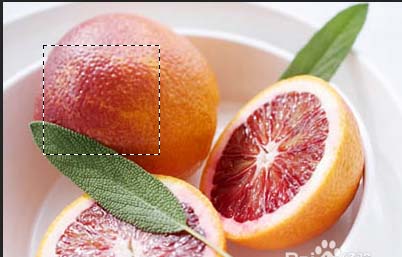

2、选区移动:选择移动工具移动(左,移动前;右,移动后)
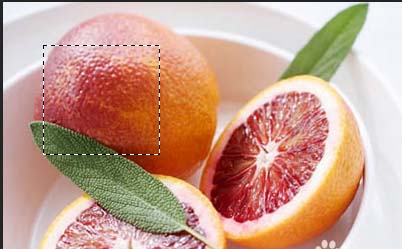

3、反选选区:非选择区域(快捷键:shift+ctrl+I),(左,选区;右,反向选区)
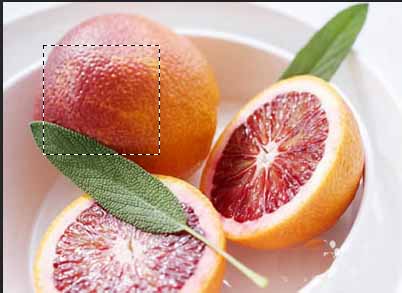
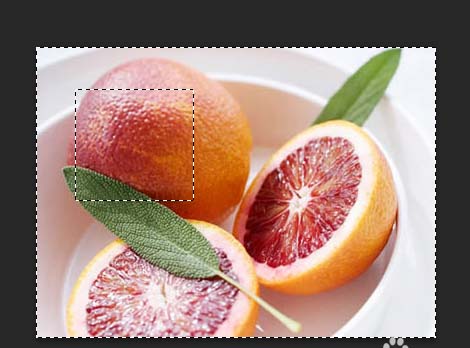
4、选区的编辑与应用:增加选区,删除选区,交叉选区,剪切,复制,粘贴选区。(剪切,复制,粘贴选区)
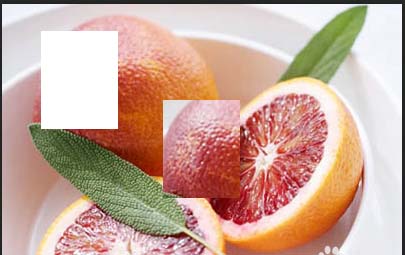
5、选区的调整:通过变化,羽化,修改,保存,载入等命令对选区进行调整。(左,变化选区:选择 | 变换选区;右,羽化选区:选择 | 羽化)
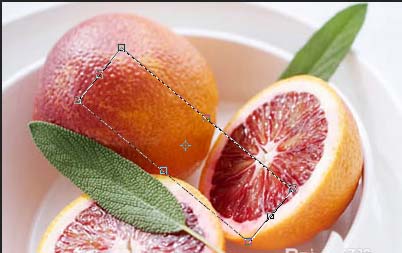
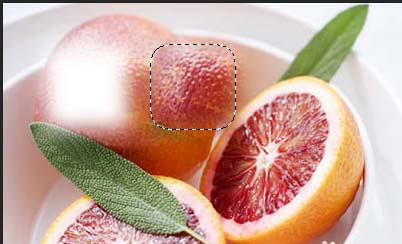
6、选区的调整:通过变化,羽化,修改,保存,载入等命令对选区进行调整。(修改选区大小:选择 | 修改 |扩展)

以上就是ps关于选区的相关知识,都是基础教程,适合新手学习,请继续关注软件云。